Способы установки Microsoft Excel в Linux
Конвертировать с Windows на Linux очень просто. Но есть некоторые проблемы, которые возникают, когда вам нужно выполнить конкретную задачу, например, запустить приложения или видеоигры и обнаружить несовместимое программное обеспечение.
Яркий пример – Microsoft Office. Quantrimang показал вам, как установить Microsoft Office в Linux, но что, если вы просто хотите использовать Microsoft Excel? Итак, следующая статья расскажет вам о некоторых способах установки Microsoft Excel на компьютеры Linux.
Способы установки Microsoft Excel в Linux
- Альтернативы установке Excel
- 1. Запустите LibreOffice Calc.
- 2. Используйте Microsoft Office Online.
- 3. Запустите Excel на виртуальной машине.
- Установите Microsoft Excel в Linux с Wine и PlayOnLinux
- Установите Excel Viewer в Linux
Альтернативы установке Excel
Вам не нужно устанавливать Excel, чтобы открыть книгу XLS или XLSX. Это альтернативы установке Excel.
1. Запустите LibreOffice Calc.
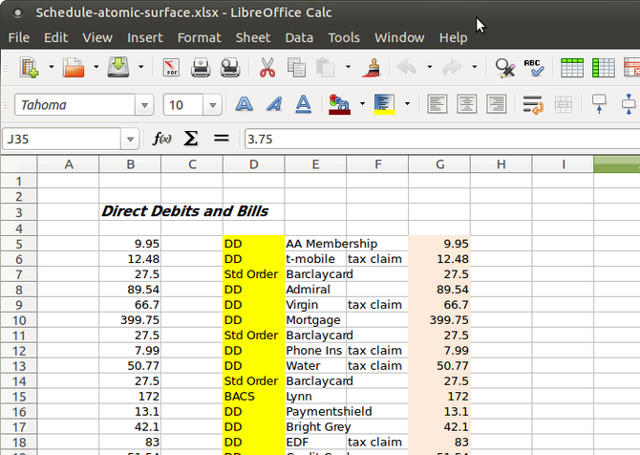
LibreOffice – самая популярная альтернатива Microsoft Office в системах Linux. Большинство пользователей Windows перестают замечать разницу между Calc и Excel. Однако одним из недостатков является то, что он не может правильно печатать электронные таблицы.
2. Используйте Microsoft Office Online.
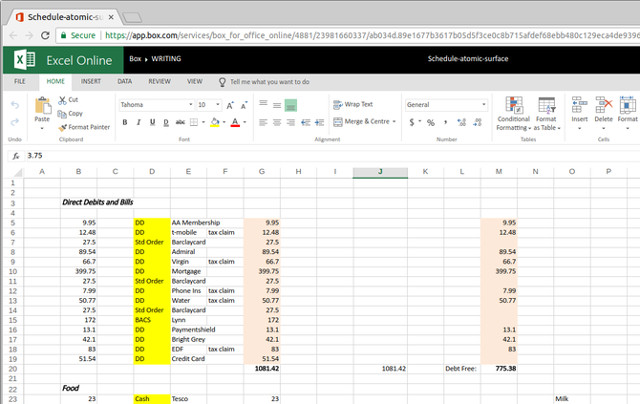
Версия браузера Microsoft Office очень полезна, и это лучшее, что Microsoft когда-либо делала. Это совершенно бесплатно, и пользователи могут работать с документами, используя электронную почту, электронные таблицы и презентации. Честно говоря, это лучшее решение, чем онлайн-пакет Office от Google, и оно простое в использовании.
- Как скачать версию Microsoft Office совершенно бесплатно?
3. Запустите Excel на виртуальной машине.
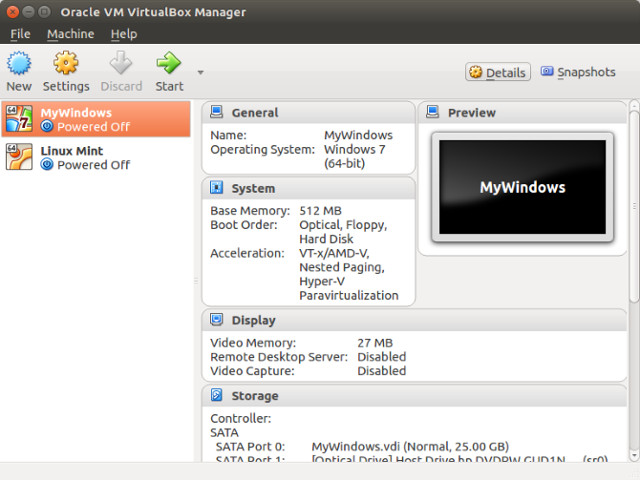
Хотя это популярный выбор для многих пользователей настольных и портативных компьютеров среднего и высокого класса. Обычно компьютеры с процессорами Intel Core i5 или новее поддерживают виртуализацию. Низкие процессоры (например, Core i3, двухъядерные процессоры Intel и процессоры ARM) не могут быть обработаны.
- Как включить виртуализацию Intel VT-x в BIOS или UEFI
Например, если вы используете Linux на старом ноутбуке или настольном компьютере, вы не сможете запустить Windows на виртуальной машине и установить Microsoft Excel.
Установите Microsoft Excel в Linux с Wine и PlayOnLinux
Во многих текущих версиях Linux Wine и PlayOnLinux предустановлены. Чтобы узнать, установлена ли ваша версия Linux, откройте меню приложения и найдите Игры. Вы также можете найти их в списке «Аксессуары».

В противном случае вам нужно будет установить Wine и PlayOnLinux вручную. И то, и другое можно найти в стандартном диспетчере пакетов операционной системы Linux, особенно в Ubuntu и других дистрибутивах на основе Debian. Просто найдите Wine и PlayOnLinux, а затем установите.
После того, как в вашей системе установлены Wine и PlayOnLinux, пора начинать установку. Сначала запустите PlayOnLinux, чтобы найти программное обеспечение, которое вы хотите установить. Щелкните Установить программу, чтобы открыть поисковую систему. Если вы хотите установить Microsoft Excel, вам нужно будет выполнить поиск в Microsoft Office и получить установочный диск.
Установить Winbind
Однако для этого вам понадобится программа Winbind. Вы можете получить это программное обеспечение, открыв окно терминала и введя:
sudo apt-get install playonlinux winbind -y
Подождите, пока установка будет завершена, затем переключитесь на PlayOnLinux. Выберите версию Microsoft Office, которую вы хотите установить, и нажмите кнопку «Установить». Через несколько минут появится мастер установки Microsoft Office. Здесь выберите Microsoft Excel и нажмите Установить. Согласитесь с лицензионным соглашением, затем снова нажмите «Установить».

Затем PlayOnLinux будет управлять установкой Microsoft Excel в системе Linux. Обратите внимание, что по завершении вы получите уведомление о некоторых ошибках, связанных с установкой OneNote, Outlook, Word и PowerPoint. Поскольку вы не хотите устанавливать это программное обеспечение, вы можете проигнорировать сообщения, нажав Далее. После завершения установленный Microsoft Excel создаст ярлык на рабочем столе. Все, что вам нужно сделать, это дважды щелкнуть ярлык, и Microsoft Excel запустится на компьютере Linux.
Установите Excel Viewer в Linux
Однако, если у вас нет копии Microsoft Excel, единственный вариант – использовать Microsoft Excel Viewer 2003. Это бесплатное программное обеспечение, что означает, что PlayOnLinux загрузится и установится автоматически. Нажмите «Установить», затем нажимайте «Далее», пока не запустится установщик. Прочтите предупреждение, затем выберите Загрузить программу и Далее.

Подождите, пока установщик продолжит работу, и установите шрифт для Microsoft, вы увидите основной установщик Excel Viewer. Прочтите и примите параметры по умолчанию и следуйте инструкциям по установке до завершения.

Через несколько минут программа просмотра Excel будет установлена. Хотя вы не можете создать новую электронную таблицу, это идеальный инструмент для просмотра и печати электронных таблиц. Если программа не создает ярлык на рабочем столе, вы увидите, что программа просмотра Excel запущена в окне приложения PlayOnLinux.
Многие приложения и игры Windows могут работать в Linux благодаря Wine. См. Статью Как установить программное обеспечение Windows в Linux с помощью PlayOnLinux, чтобы узнать, как установить другое программное обеспечение и приложения Windows.






